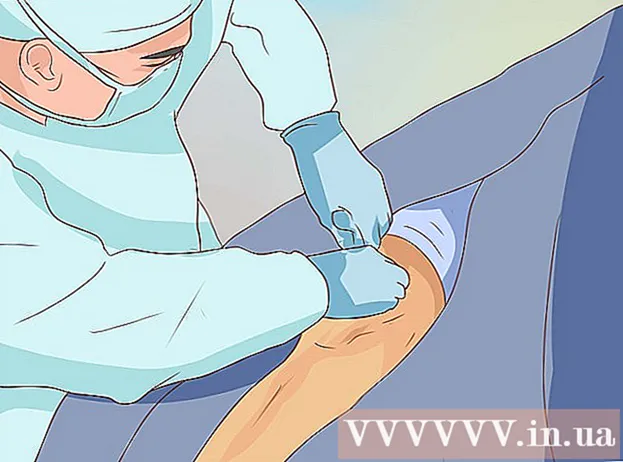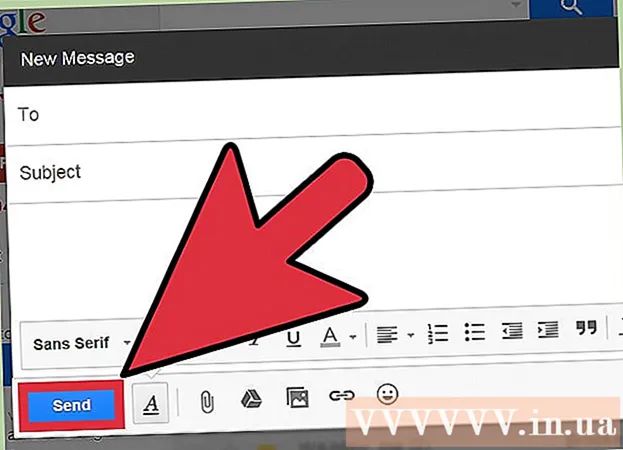Autorius:
Frank Hunt
Kūrybos Data:
18 Kovas 2021
Atnaujinimo Data:
1 Liepos Mėn 2024
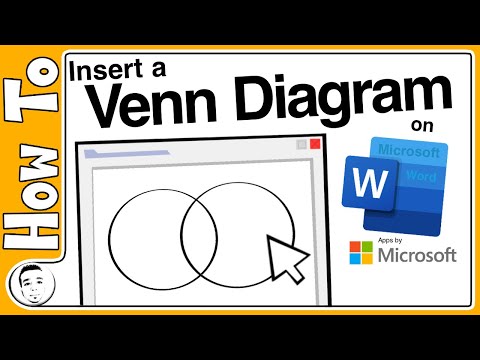
Turinys
Šis „wikiHow“ mokys jus, kaip sukurti savo „Venn“ diagramą naudojant „MicrosoftArt“ „Microsoft Word“.
Žengti
 Dukart spustelėkite „Word“ dokumentą, kad jį atidarytumėte „Word“.
Dukart spustelėkite „Word“ dokumentą, kad jį atidarytumėte „Word“. Spustelėkite Įterpti. Tai vienas iš skirtukų ekrano viršuje.
Spustelėkite Įterpti. Tai vienas iš skirtukų ekrano viršuje.  Spustelėkite „SmartArt“. Tai įrankių juostoje. Atidaromas „SmartArt“ dialogo langas.
Spustelėkite „SmartArt“. Tai įrankių juostoje. Atidaromas „SmartArt“ dialogo langas.  Spustelėkite Santykiai. Tai kairiajame stulpelyje.
Spustelėkite Santykiai. Tai kairiajame stulpelyje.  Slinkite žemyn ir spustelėkite paprasto rodinio piktogramą. Šie simboliai nėra žymimi, kol pelės žymekliu virš jų nenurodysite. „Paprasto Venno“ piktograma yra nuo antros iki paskutinės eilės ir atrodo kaip trys apskritimai, kurie sutampa.
Slinkite žemyn ir spustelėkite paprasto rodinio piktogramą. Šie simboliai nėra žymimi, kol pelės žymekliu virš jų nenurodysite. „Paprasto Venno“ piktograma yra nuo antros iki paskutinės eilės ir atrodo kaip trys apskritimai, kurie sutampa.  Spustelėkite Gerai. Dabar savo dokumente turėtumėte pamatyti Venno diagramą.
Spustelėkite Gerai. Dabar savo dokumente turėtumėte pamatyti Venno diagramą.  Kiekviename rate spustelėkite [Tekstas], kad įvestumėte savo informaciją. Tai užpildo pagrindines diagramos kategorijas.
Kiekviename rate spustelėkite [Tekstas], kad įvestumėte savo informaciją. Tai užpildo pagrindines diagramos kategorijas.  Nubraukite teksto laukelį, kuriame norite įvesti persidengiančią vertę.
Nubraukite teksto laukelį, kuriame norite įvesti persidengiančią vertę.- Norėdami įeiti į teksto laukelio režimą, spustelėkite meniu Įdėti ir pasirinkite savo Teksto laukelis ir tada Sukurti teksto laukelį.
- Spustelėkite ir vilkite pelės žymeklį ant bet kurios srities, kurioje apskritimai sutampa. Naudokite tai, norėdami nupiešti langelį.
- Atidarius langelį, atleiskite pelės žymeklį.
 Dešiniuoju pelės mygtuku spustelėkite teksto laukelio kontūrą. Įsitikinkite, kad pelės žymeklis yra tiksliai ties eilute, supančia teksto laukelį. Bus parodytas iššokantis meniu.
Dešiniuoju pelės mygtuku spustelėkite teksto laukelio kontūrą. Įsitikinkite, kad pelės žymeklis yra tiksliai ties eilute, supančia teksto laukelį. Bus parodytas iššokantis meniu.  Spustelėkite Formatuoti formą. Bus atidarytas langas „Formato forma“.
Spustelėkite Formatuoti formą. Bus atidarytas langas „Formato forma“.  Skiltyje „Užpildyti“ pasirinkite Neužpildyti. Tai pašalina foną iš teksto laukelio.
Skiltyje „Užpildyti“ pasirinkite Neužpildyti. Tai pašalina foną iš teksto laukelio.  Pasirinkite „Linijos spalva“ skiltyje „Linijos spalva“. Tai pašalins kontūrą aplink teksto laukelį.
Pasirinkite „Linijos spalva“ skiltyje „Linijos spalva“. Tai pašalins kontūrą aplink teksto laukelį.  Spustelėkite teksto laukelį ir įveskite aprašą.
Spustelėkite teksto laukelį ir įveskite aprašą. Spustelėkite kitą Venno diagramos sritį (už teksto laukelio). Tai prideda dvi naujas parinktis prie įrankių juostos ekrano viršuje - Dizainas ir Formatas.
Spustelėkite kitą Venno diagramos sritį (už teksto laukelio). Tai prideda dvi naujas parinktis prie įrankių juostos ekrano viršuje - Dizainas ir Formatas.  Spustelėkite Dizainas ir (arba) Formatas, kad pakeistumėte diagramos išvaizdą. Abi parinktys yra ekrano viršuje. Sukūrę diagramą, galite ją pritaikyti naudodami spalvas, gradientus / užpildymo lygius ir akcentus.
Spustelėkite Dizainas ir (arba) Formatas, kad pakeistumėte diagramos išvaizdą. Abi parinktys yra ekrano viršuje. Sukūrę diagramą, galite ją pritaikyti naudodami spalvas, gradientus / užpildymo lygius ir akcentus. - Patobulinę diagramą, galite išsaugoti savo dokumentą spustelėdami Failas ir tada toliau Sutaupyti.